Android 기기에서 Yahoo 비밀번호를 변경하는 방법
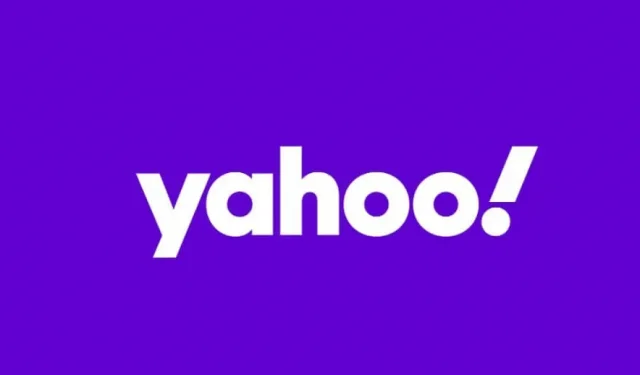
암호는 디지털 세계에서 사이버 공격 및 개인 정보 보호에 대한 첫 번째 방어선입니다. 따라서 온라인 계정에 강력한 암호를 설정하는 것이 필수입니다. 그리고 우리는 서로 다른 플랫폼의 계정에 대해 동일한 암호를 유지하는 습관을 비난해야 합니다.
이 기사에서는 Android에서 Yahoo 비밀번호를 변경하는 방법에 대해 설명합니다. 비밀번호 유출이 의심되거나 현재 비밀번호의 강도가 확실하지 않은 경우 비밀번호를 더 강력한 비밀번호로 변경할 수 있습니다.
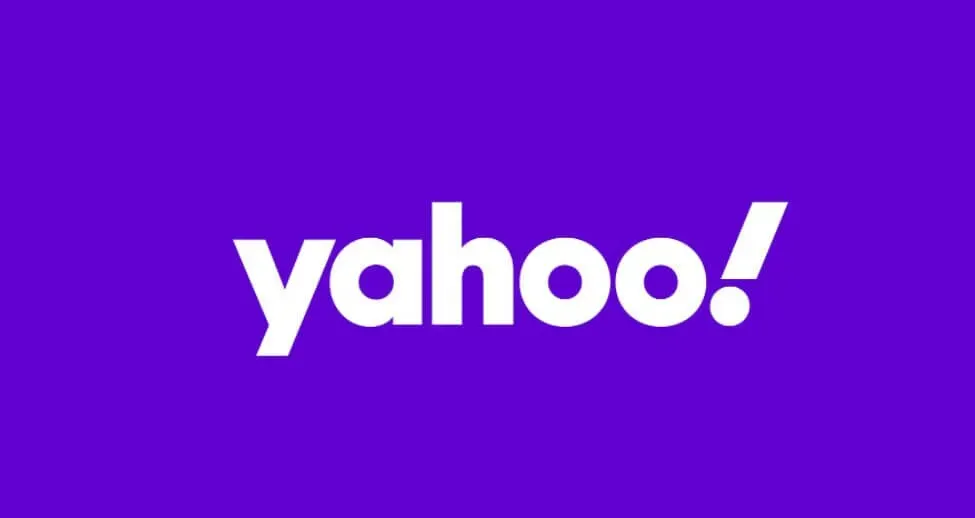
Android에서 야후 비밀번호를 변경하는 방법은 무엇입니까?
먼저 새 비밀번호를 설정하려면 현재 야후 계정 비밀번호를 알아야 합니다.
Yahoo Mail 앱을 통해 새 비밀번호 설정
- 첫 번째 단계에서 Yahoo Mail 앱 아이콘을 탭하고 Yahoo 이메일 주소와 Yahoo 이메일 비밀번호를 사용하여 Yahoo 계정에 로그인합니다.
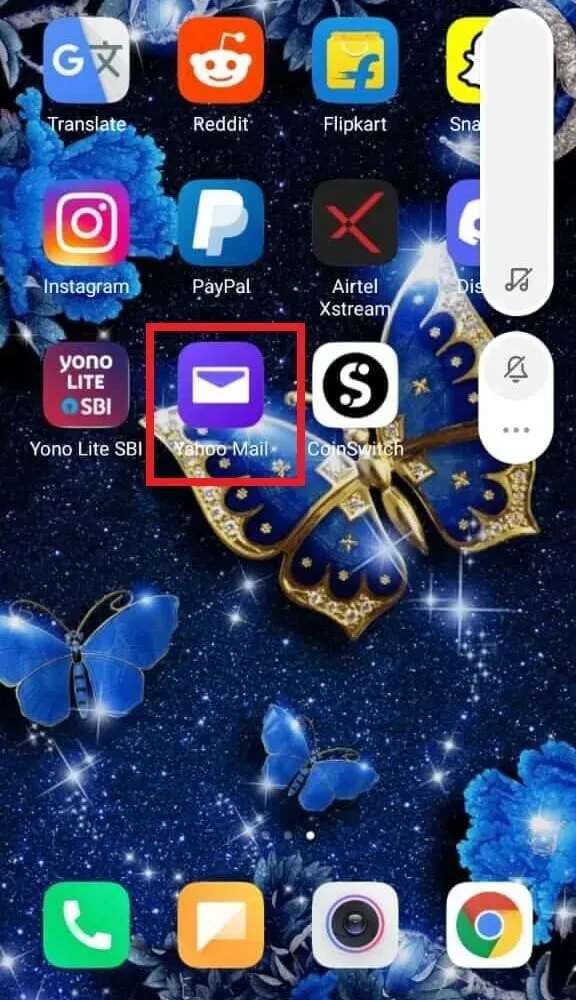
- 그런 다음 메뉴 아이콘을 클릭하십시오.
메모. 업데이트된 Yahoo Mail 앱을 사용 중인 경우 화면 왼쪽 상단 모서리에 있는 프로필 아이콘을 탭합니다.
- 그런 다음 “계정 관리”옵션을 클릭하십시오.
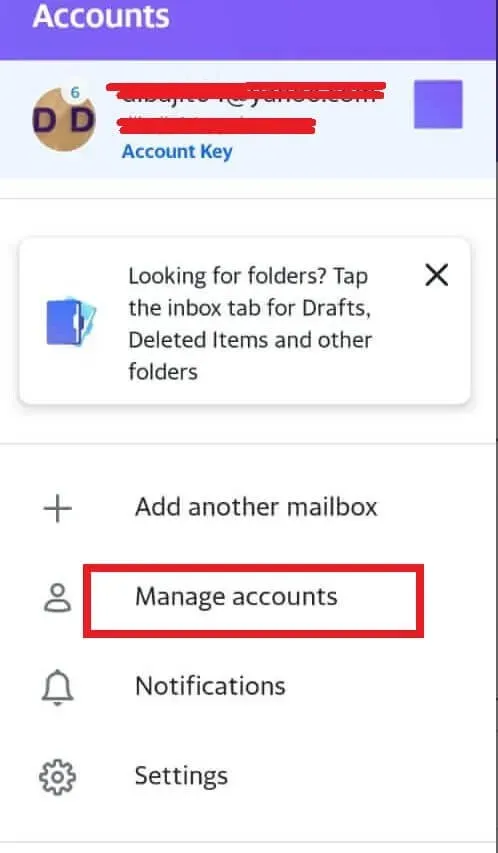
- 계정 정보 아래에서 계정 정보 옵션을 누릅니다.

- 이제 Yahoo 계정 보안 페이지로 이동하여 “보안 설정”을 클릭하십시오.
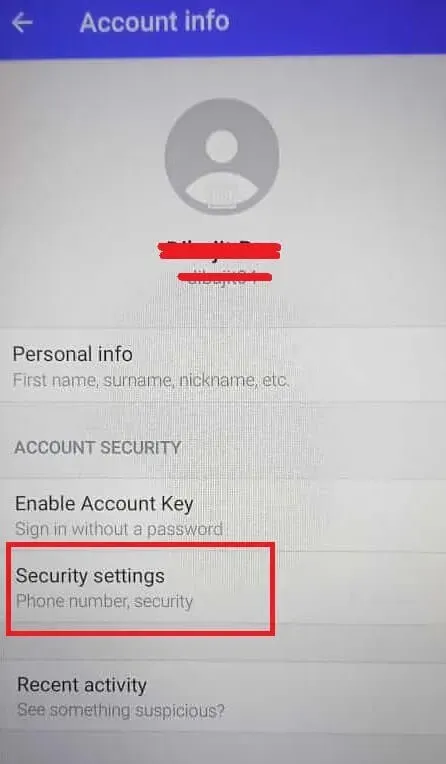
- 화면에 보안 코드를 입력하라는 메시지가 표시됩니다. 보안 코드(PIN, 지문 또는 비밀번호)를 입력하고 계속합니다.
- 비밀번호 변경을 탭합니다.
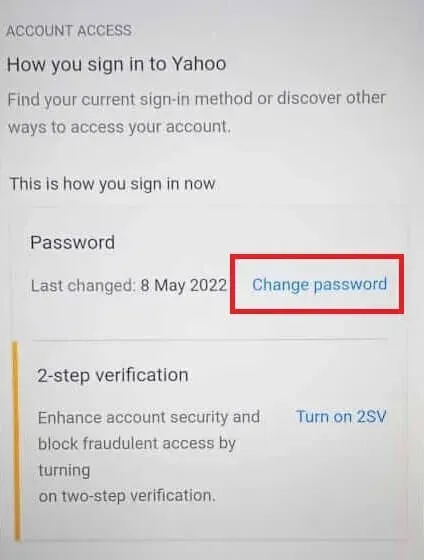
- 이제 “새 암호 만들기” 섹션의 빈 공간에 새 암호를 입력합니다.
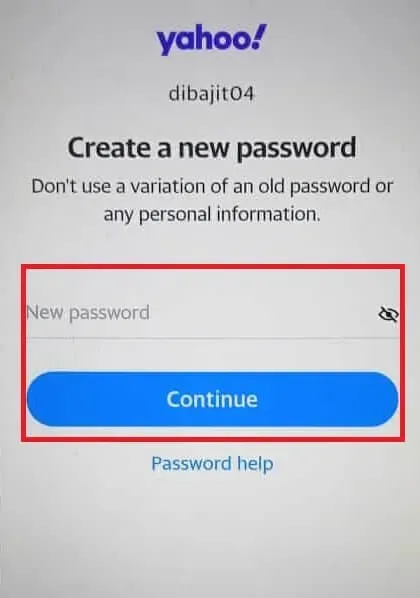
- 계속을 클릭합니다.
이 가이드를 사용하여 Yahoo 계정 비밀번호를 단계별로 변경할 수 있습니다.
야후 웹사이트(안드로이드/데스크톱)를 통해 새 비밀번호를 설정하세요.
- Android 휴대폰에서 기본 웹 브라우저(대부분 Google 크롬)를 시작합니다.
- 브라우저의 주소 필드에 login.yahoo.com을 입력하십시오 .
- 자격 증명을 사용하여 Yahoo 이메일 계정에 로그인합니다.
- 오른쪽 상단에서 프로필 아이콘을 선택하고 설정을 클릭합니다.
- “계정 보안”옵션을 클릭하십시오.
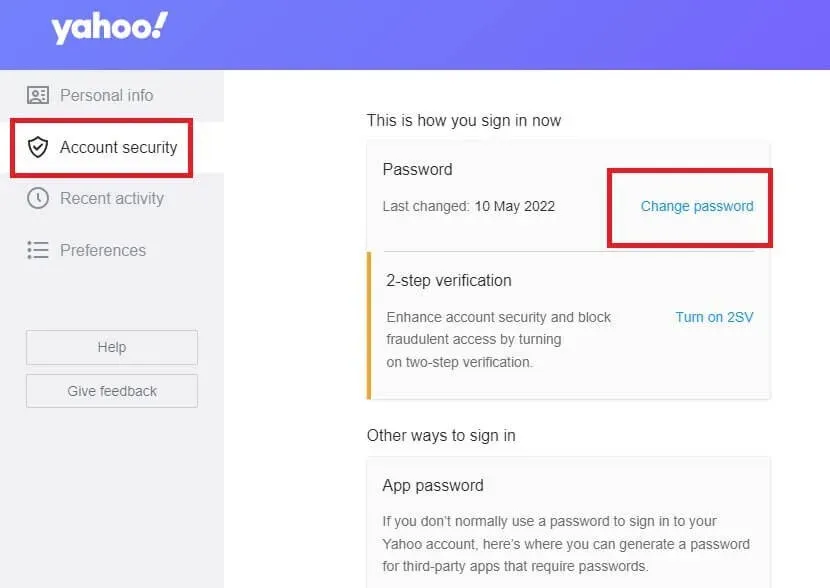
- 페이지를 아래로 스크롤하고 암호 변경을 클릭합니다.
- “새 암호 만들기” 섹션에 새 암호를 입력하고 “다음”을 클릭합니다.
- 메모. 비밀번호가 귀하의 개인 정보 및 이전 비밀번호 변형을 사용하지 않는지 확인하십시오.
- 성공 메시지가 나타나면 “계속”을 클릭하십시오.
야후 공식 웹사이트에서 야후 메일 비밀번호를 변경하는 방법은 다음과 같습니다.
Android 기기에서 Yahoo 비밀번호를 재설정하는 방법은 무엇입니까?
Yahoo Mail 모바일 앱을 통해 비밀번호 재설정
- 먼저 Yahoo Mail 앱을 실행합니다.
- 로그인 화면에서 Yahoo 사용자 이름 또는 전화번호를 입력합니다.
- 다음을 클릭합니다.
- 이제 비밀번호를 잊으셨습니까?를 클릭하십시오. 옵션.
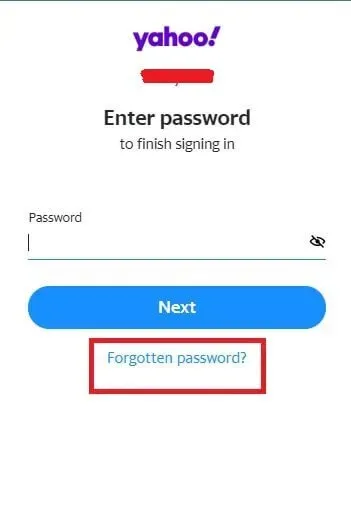
- 앱에서 복구 이메일 주소 또는 복구 전화번호를 요청합니다.
- 두 가지 옵션 중에서 선택하십시오.
- Yahoo에서 이전 단계에서 선택한 8자리 인증 코드를 보내드립니다. 이메일이나 휴대폰의 SMS 앱에서 찾을 수 있습니다.
- 8자리 인증 코드를 올바른 위치에 입력한 다음 확인을 클릭합니다.
- 계정이 여러 개인 경우 필요한 계정을 선택하십시오. 그러나 계정이 하나만 있는 경우 프롬프트가 표시됩니다.
- 이제 “새 비밀번호 만들기”옵션을 선택하십시오.
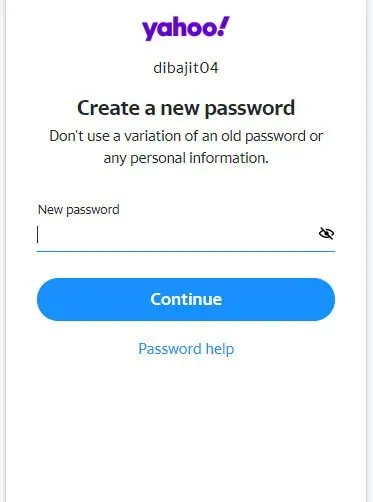
- 빈 필드에 새 비밀번호를 설정하십시오.
- 이제 “Looks Good”옵션을 탭하고 프로세스를 완료하십시오.
모바일 웹 브라우저(Android/Desktop)를 통해 비밀번호 재설정
- Android 휴대폰에서 기본 웹 브라우저를 시작합니다.
- 브라우저의 주소 필드에 login.yahoo.com을 입력하십시오.
- 야후 계정에 로그인할 때 야후 사용자 이름 또는 전화번호를 입력하십시오.
- 그런 다음 다음을 클릭합니다.
- “비밀번호”섹션에서 “비밀번호를 잊으셨습니까?”를 클릭하십시오.
- Yahoo는 백업 이메일 주소나 전화번호를 입력하라는 메시지를 표시합니다. 두 가지 복구 옵션 중에서 선택할 수 있습니다.
- 이전 단계에서 선택한 복구 옵션에 해당하는 8자리 인증 코드를 SMS 또는 이메일을 통해 받게 됩니다.
- 해당 공간에 8자리 인증 코드를 입력합니다. 그런 다음 확인을 클릭합니다.
- 새 비밀번호를 설정하려는 계정을 선택합니다. 야후 계정이 하나만 있는 경우 힌트가 나타나지 않습니다.
- “새 암호 만들기” 옵션을 클릭합니다.
- 새 비밀번호를 입력하세요. 개인 정보 및 이전 암호 옵션을 사용하지 마십시오.
- 계속을 클릭합니다.
- “좋음” 옵션을 클릭하고 프로세스를 완료합니다.
Yahoo 인증 전화번호를 변경하는 방법은 무엇입니까?
Yahoo Mail 앱을 통해 복구 전화번호 변경
- Yahoo Mail 앱을 실행하고 첫 번째 단계에서 Yahoo 계정으로 로그인합니다.
- 그런 다음 왼쪽 상단에 있는 메뉴 아이콘 또는 프로필 아이콘을 클릭합니다.
- 그런 다음 “계정 관리”옵션을 클릭하십시오.
- 계정 정보 아래에서 계정 정보 옵션을 누릅니다.
- 이제 “계정 보안”섹션으로 이동하여 “보안 설정”을 클릭하십시오.
- 백업 전화번호의 주소로 이동합니다.
- 여기에서 “편집” 및 “전화번호 추가” 옵션을 볼 수 있습니다. 두 옵션 중 하나를 선택하십시오.
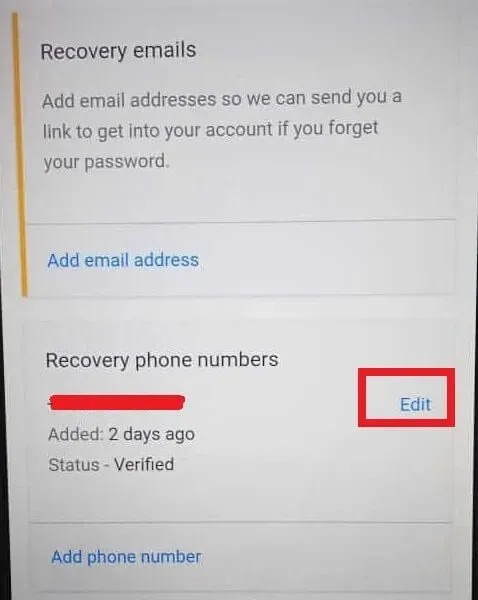
- “편집” 옵션을 선택한 경우 다음 화면에서 “이메일 또는 휴대폰 추가”를 클릭합니다.
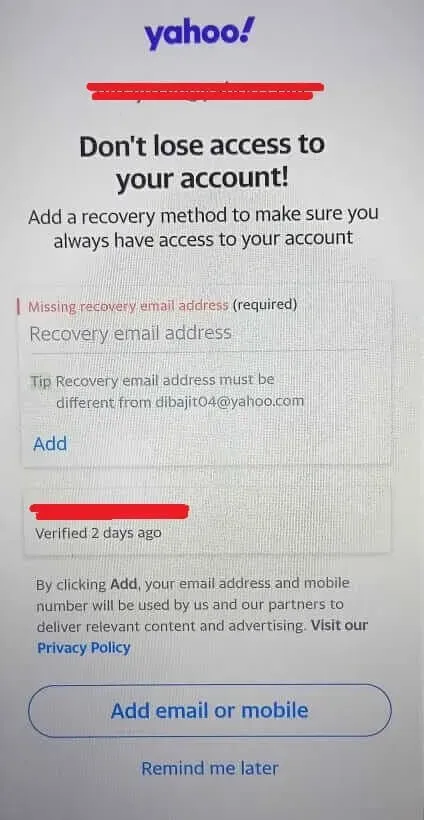
- 해당 필드에 새 휴대폰 번호를 입력합니다.
- 추가를 클릭합니다.
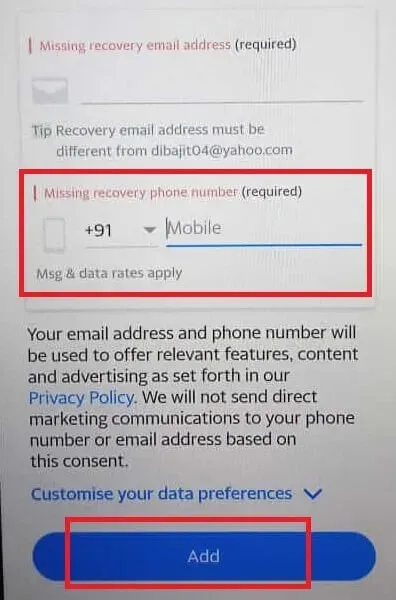
암호 없이 어떻게 내 야후 계정에 액세스할 수 있습니까?
- 계정 키 설정
- Yahoo Mail 앱을 실행하고 계정에 로그인합니다.
- 화면 왼쪽 상단의 메뉴 아이콘 또는 프로필 아이콘을 탭합니다.
- Yahoo 사용자 이름 아래의 “계정 정보” 옵션을 클릭합니다.
- 계정 보안 섹션에서 계정 키 활성화 옵션을 누릅니다.
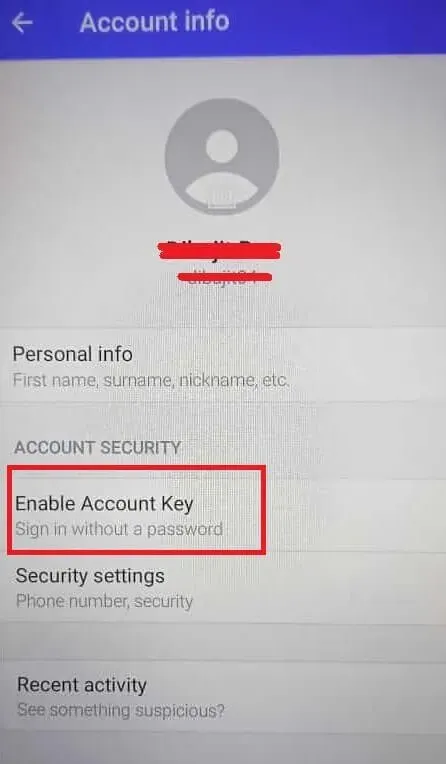
- “계정 키 설정”을 클릭합니다.
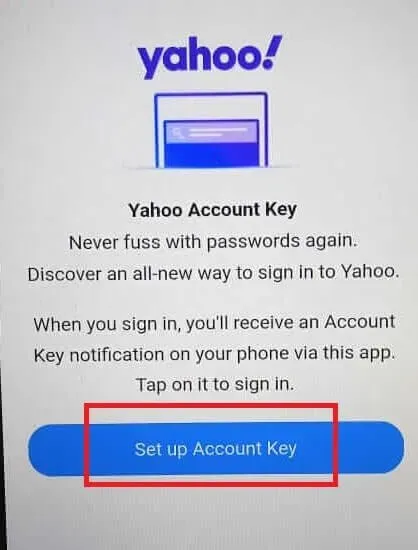
- “예” 텍스트가 있는 오른쪽 아이콘을 클릭합니다.
- 확인을 클릭합니다.
- 전화번호와 Yahoo 계정 키 활성화 탭을 확인하십시오.
- 계정 키 설정 프로세스가 완료되었습니다. 이제 Great, got it!을 클릭합니다.
- 야후 계정에 로그인
계정 키를 사용하여 야후 계정에 로그인하려면 야후 모바일 앱에 대한 액세스 권한이 있어야 합니다.
- Yahoo 로그인 페이지 로 이동합니다 .
- Yahoo 사용자 이름을 입력하고 다음을 클릭합니다.
- Android 휴대폰에 계정 액세스 알림이 표시됩니다. “예” 또는 “확인” 아이콘을 클릭합니다.
Yahoo 계정 키를 비활성화하는 방법은 무엇입니까?
- Yahoo Mail 앱을 실행하고 계정에 로그인합니다.
- 메뉴 아이콘 또는 프로필 아이콘을 클릭합니다.
- Yahoo 사용자 이름 아래의 “계정 정보” 옵션을 클릭합니다.
- 계정 보안 섹션에서 계정 키 옵션을 누릅니다.
- 계정 키 관리를 클릭합니다.
- 화면 하단에 있는 “계정 키 비활성화” 옵션을 누릅니다.
- 예, 계정 키를 비활성화합니다를 클릭합니다.
- 확인을 클릭합니다.
결론
새롭고 강력한 암호를 설정하면 사이버 위협으로부터 개인 정보를 보호하는 데 도움이 된다는 결론을 내릴 수 있습니다. 강력한 비밀번호란? 영숫자(문자와 숫자의 혼합), 특수문자(@, #, *, %, &) 등을 조합한 비밀번호가 강력한 비밀번호입니다. 또한 여러 계정에 동일한 비밀번호를 설정하지 마십시오. 그리고 개인 정보를 사용하여 온라인 계정의 비밀번호를 설정하지 마십시오.
자주 묻는 질문(FAQ)
휴대폰에서 Yahoo Mail 비밀번호를 변경할 수 있습니까?
예, 휴대폰(iPhone, Android 등)에서 Yahoo Mail 비밀번호를 변경할 수 있습니다. 야후 메일 앱 또는 야후 공식 웹사이트를 통해 비밀번호 변경 기능에 접근할 수 있습니다.
야후 메일 비밀번호는 어떻게 변경하나요?
스마트폰에서 Yahoo Mail 앱을 실행합니다. 야후 계정에 로그인합니다. 왼쪽 상단의 메뉴 아이콘 또는 프로필 아바타 아이콘을 클릭합니다. 계정 관리를 탭합니다. “계정 정보” 섹션에서 “계정 정보”를 클릭합니다. “계정 보안”-> “보안 설정”-> “암호”로 이동하십시오. “비밀번호 변경”옵션을 클릭하십시오. “새 암호 만들기” 섹션에서 새 암호를 입력한 다음 “계속”을 클릭합니다.
야후 전화번호를 변경할 수 없는 이유는 무엇입니까?
복구 전화번호를 변경하려면 Yahoo 계정에 로그인할 수 있어야 합니다. 계정에 액세스할 수 없거나 비밀번호를 잊어버린 경우 연결된 전화번호를 변경할 수 없습니다. 이러한 상황에서 “비밀번호를 잊으셨습니까?” 기능을 사용할 수 있습니다. 기능을 사용하고 복구 이메일 주소를 사용하여 계정에 액세스하십시오. 그런 다음 메뉴->계정 관리->계정 정보->계정 보안->전화번호로 이동합니다. 편집을 클릭합니다. 필수 텍스트 필드에 새 전화번호를 입력합니다. 그런 다음 추가를 클릭합니다.
야후 UI를 변경하는 방법?
“login.yahoo.com”을 방문하십시오. 야후 계정에 로그인합니다. 화면 오른쪽 상단 모서리에 있는 메일 아이콘을 클릭하여 Yahoo 메일에 액세스합니다. “설정”(톱니바퀴 아이콘)을 클릭합니다. 메뉴를 아래로 스크롤하고 고급 설정을 클릭합니다. 그런 다음 오른쪽 창에서 “일반 메일로 전환”을 클릭합니다. Yahoo는 결정을 확인하라는 메시지를 표시합니다. 드롭다운 메뉴에서 이유를 선택합니다. 텍스트 필드에 수동으로 피드백을 입력한 다음 “일반 메일로 전환”을 클릭할 수도 있습니다.



답글 남기기